Windows WebLogic10部署说明书.docx
《Windows WebLogic10部署说明书.docx》由会员分享,可在线阅读,更多相关《Windows WebLogic10部署说明书.docx(18页珍藏版)》请在冰豆网上搜索。
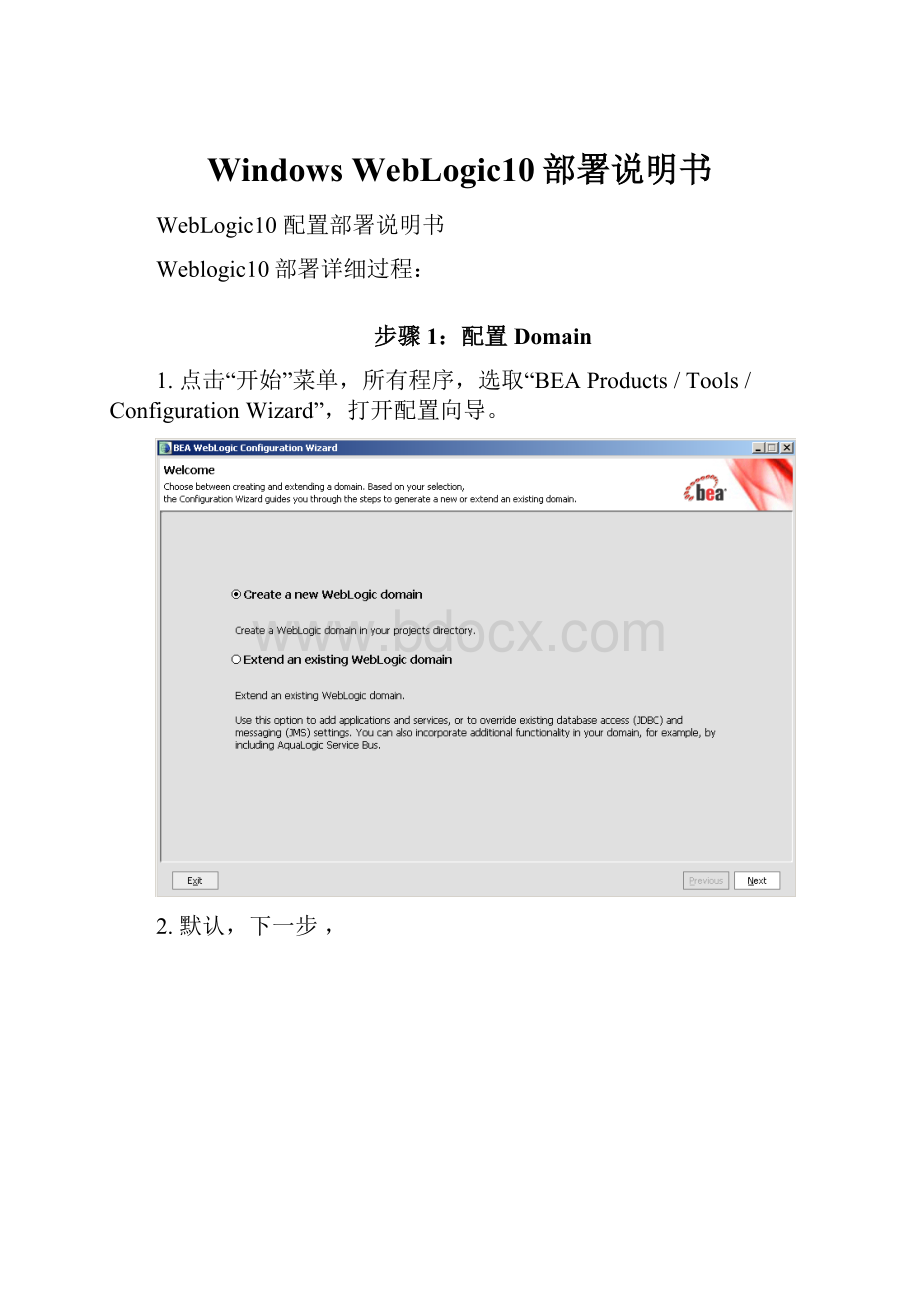
WindowsWebLogic10部署说明书
WebLogic10配置部署说明书
Weblogic10部署详细过程:
步骤1:
配置Domain
1.点击“开始”菜单,所有程序,选取“BEAProducts/Tools/ConfigurationWizard”,打开配置向导。
2.默认,下一步,
3.默认,下一步,
4.设置的用户名和密码用于登录控制台,下一步,
5.默认,下一步,
6.默认,下一步,
7.默认domain名为:
base_domain(可改),最后点击Create,
8.点击Done完成。
以后就可以在开始菜单“BEAProducts/UserProjects/base_domain/StartAdminServerforWeblogicServerDomain”,打开服务器。
步骤2:
配置DataSource
1.用浏览器打开http:
//localhost:
7001/console,登录后主页面如下,
2.选择Services/JDBC/DataSources进入,
3.先点击左上角Lock&Edit按钮,然后点New按钮新建数据源,
4.JNDIName填ACCOUNT,注意大写,DatabaseType选择Oracle,DatabaseDriver选择*Oracle’sDriver(Thin)Versions:
9.0.1,9.2.0,10,Next,
5.默认,Next,
6.进入ConnectionProperties连接池配置部分,
DatabaseName填数据库实例名account,HostName填10.0.2.22,DatabaseUsername/Password填数据库用户名和密码(根据所需填写开发库或者测试库的用户名密码),Next,
7.先点TestConfiguration按钮测试一下,
8.如果出现如上提示,可以继续,注意点Next,不要Finish,
9.勾上AdminServer前面的复选框,最后Finish。
10.回到主页面,选择Services/JDBC/DataSources,
11.直接点击刚才配好的数据源,
12.选择Configuration标签下的ConnectionPool选项,将页面拉到最下面,
13.点击Advanced超链接,
14.勾上TestConnectionsOnReserve前的复选框,
15.在InitSQL栏中填写:
SQLaltersessionsetnls_date_format='YYYY-MM-DD',
16.Save一下,
17.最后点击左上角的ActivateChanges按钮完成。
18.配置完DataSource最好测试一下,再次进入Services/JDBC/DataSources,
19.点击数据源名进入配置页面,
20.选择Monitoring标签下的Testing选项,
选上AdminServer然后点TestDataSource按钮,如果出现如上绿字测试成功的提示,就表示数据源正常工作了。
步骤3:
部署
1.点击Deployments进入部署页面,先点Lock&Edit按钮,然后Install,将出现如下页面
2.根据本机路径选择web项目,
3.选上web项目,然后Next,
4.默认,Next,
5.默认,Next,
6.选择No,Finish,最后点击左上角的ActivateChanges按钮完成。
7.再次进入Deployments页面,
8.勾上要部署的项目前的复选框,点击Start按钮,
9.选择Servicingallrequests,
10.点Yes按钮部署完毕。